Unjoin domain là gì? Hướng dẫn cách hủy gia nhập domain trên windows
12/06/2023 03:03 am | Lượt xem : 8316
Bạn đang muốn xây dựng một trang web của riêng mình
Unjoin domain là gì? Cách hủy gia nhập unjoin domain trên Windows như thế nào? Để tìm hiểu chi tiết, hãy cùng Tenten.vn xem qua thông tin này ngay trong bài viết bên dưới nhé!
Contents
Unjoin domain là gì?
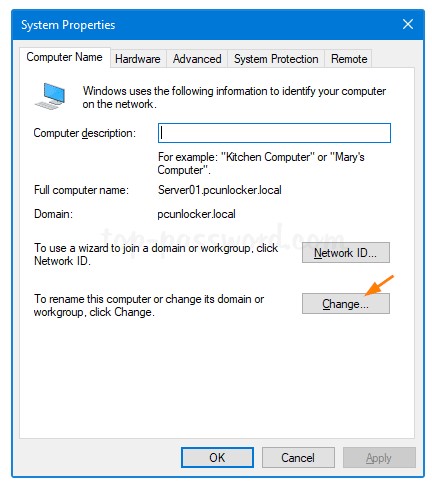
Unjoin domain là gì?
Unjoin domain (hủy gia nhập tên miền) được áp dụng trong việc xóa một máy tính khỏi Domain Controller và chuyển nó về một môi trường làm việc độc lập hoặc gia nhập vào một miền khác.
Nếu mà một máy tính đã được liên kết với Domain Controller, tất cả các thiết lập và quyền truy cập trong miền cũ sẽ bị giữ lại trên máy tính. Khi unjoin domain, các thông tin về tài khoản người dùng và các thiết lập nhóm sẽ không còn áp dụng trên máy tính đó nữa, và các tài nguyên trên miền sẽ không còn được sử dụng trên máy tính đó.
Các quản trị viên hệ thống có thể sử dụng tính năng unjoin domain để xóa máy tính khỏi miền và cấu hình lại máy tính để phù hợp với các yêu cầu hoặc chuyển nó đến một miền khác.
Unjoin domain có tác dụng gì?
Unjoin domain là thao tác để xóa máy tính ra khỏi miền trong Windows Domain. Sau khi unjoin domain, máy tính không còn thuộc về miền nữa và sẽ trở thành một máy tính độc lập.
Thao tác này có tác dụng xóa tất cả các thông tin và cấu hình liên quan đến miền trên máy tính, bao gồm danh sách người dùng, nhóm, thiết lập chính sách và các quyền truy cập tài nguyên.
Hiện nay, unjoin domain thường được thực hiện khi bạn cần chuyển máy tính từ miền này sang miền khác, hoặc khi bạn muốn cấu hình lại máy tính theo một cách khác mà không ảnh hưởng đến miền.
Những trường hợp nào cần unjoin domain
Bạn có thể unjoin domain khi gặp phải một số trường hợp như sau:
- Khi bạn muốn xóa máy tính khỏi một miền nhưng không muốn nó được thêm vào một miền khác.
- Khi bạn muốn thiết lập một môi trường làm việc độc lập cho máy tính mà không liên kết với bất kỳ miền Windows nào.
- Khi bạn muốn di chuyển máy tính đến một miền khác vì lý do nào đó
- Khi bạn muốn thực hiện các thay đổi cấu hình cục bộ trên máy tính mà không ảnh hưởng đến các tài nguyên trên miền đó.
- Khi có sự cố về miền, ví dụ như Domain Controller bị hỏng hoặc mất kết nối, bạn có thể unjoin và sau đó join lại máy tính vào miền khi khắc phục được sự cố.
Tùy vào từng trường hợp cụ thể, unjoin domain có thể là một lựa chọn tốt để quản lý và sửa chữa mạng. Tuy nhiên, bạn phải xác định rõ các hậu quả trước khi thực hiện thao tác này, đặc biệt là liên quan đến quyền truy cập và khả năng truy cập tài nguyên trên miền.
Hướng dẫn cách hủy gia nhập (unjoin) domain trên windows
Để loại bỏ máy tính Windows 10 khỏi một domain, bạn có thể thực hiện 1 trong 3 phương pháp mà chúng tôi chia sẻ dưới đây:
Phương pháp 1: Loại bỏ máy tính Windows 10 khỏi domain bằng System Properties
- Bước 1: Nhấn phím Win+R trên bàn phím
- Bước 2: sau đó nhập sysdm.cpl vào hộp Run
- Bước 3: Nhấn Enter.
- Bước 4: Khi cửa sổ System Properties mở ra, đến mục dưới cùng của tab Computer Name và nhấp vào nút Change
- Bước 5: Chọn Workgroup
- Bước 6: Nhập tên nhóm làm việc bạn muốn trở thành thành viên sau khi hủy gia nhập domain.
- Bước 7: Nhấn OK.
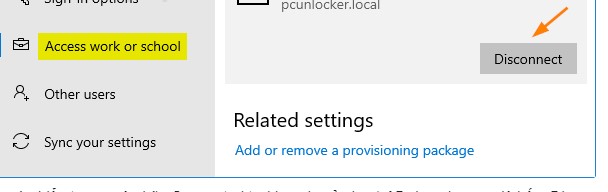
Hướng dẫn cách hủy gia nhập (unjoin) domain trên windows
Phương pháp 2: Cách unjoin domain máy tính Windows 10 khỏi domain bằng ứng dụng Settings
- Bước 1: Mở ứng dụng Settings và điều hướng đến mục Accounts
- Bước 2: Đến mục Access work or school
- Bước 3: Nhấp vào biểu tượng có nhãn Connected to (domain của bạn) AD domain
- Bước 4: Sau đó bấm Disconnect.
- Bước 5: Nhấp vào Yes để xác nhận.
- Bước 6: Đợi máy khởi động lại thì máy tính Windows 10 sẽ được hủy gia nhập domain Active Directory.
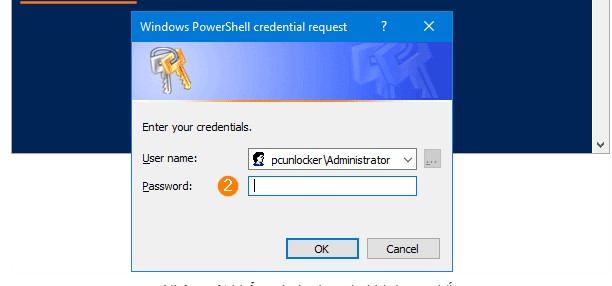
Hướng dẫn cách hủy gia nhập (unjoin) domain trên windows
Phương pháp 3: Loại bỏ máy tính Windows 10 khỏi domain bằng PowerShell
- Bước 1: Mở Windows PowerShell với quyền admin của mình
- Bước 2: Vui lòng nhập lệnh sau để hủy gia nhập domain.
Remove-Computer -UnjoinDomaincredential Domain_Name\Administrator -PassThru -Verbose -Restart -Force
- Bước 3: Nhập mật khẩu admin domain khi thông tin này hiển thị
- Bước 4: Click mục OK.
- Bước 5: Lúc này, bạn sẽ thấy một cảnh báo: After you leave the domain you will need to know the password of the local administrator account to log onto this computer. (Sau khi bạn rời khỏi domain, bạn sẽ cần biết mật khẩu tài khoản admin cục bộ để đăng nhập vào máy tính Windows 10)
- Bước 6: Vui lòng nhập Y để tiếp tục.
- Bước 7: Tiến hành khởi động lại máy tính để hoàn thành quá trình hủy gia nhập này.
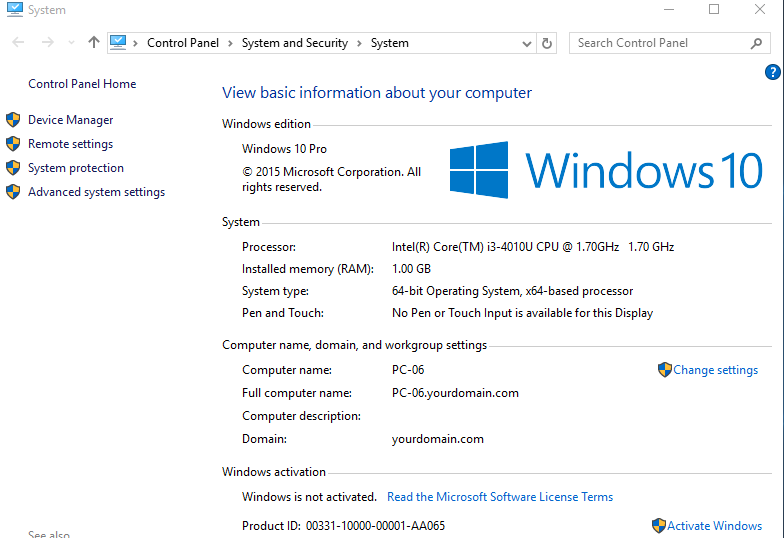
Hướng dẫn cách hủy gia nhập (unjoin) domain trên windows
Như vậy, chỉ với một vài bước là bạn có thể unjoin tên miền nhanh chóng và đơn giản. Hãy thực hiện thật cẩn thận và hãy lưu ý là mình đã chắc chắn unjoin hay là chưa nhé.
Lưu ý nếu bạn đã thử và chưa thành công thì có thể liên hệ đến các dịch vụ hỗ trợ để được giải quyết kịp thời.
Kết luận
Trên đây là thông tin hữu ích về Windows Domain là gì, những thành phần của nó và cách bạn triển khai. Chúc bạn hiểu và thực hiện các bước trên thật thành công nhé!
Bạn đang muốn xây dựng một trang web của riêng mình
Các tìm kiếm liên quan đến chủ đề “Unjoin domain”
|
Unjoin domain Windows 10
|
Gỡ bỏ domain trong Win 7 | Rejoin domain | Disjoin domain PowerShell |
| Xóa domain controller | Join domain | Cách xóa Domain Controller trong Server 2012 | Join domain win 10 |
Bài liên quan
- Hướng dẫn Join Domain trên Windows 7,8,10 chi tiết cho người mới bắt đầu
- Exact Match Domain bị ảnh hưởng gì khi Google update tên miền đối sánh?
- Domain Controller là gì? Tổng quan cơ bản về Domain Controller


![[Tháng 6_Khách lẻ] Ưu đãi tên miền, hosting, combo website trọn gói](https://tenten.vn/tin-tuc/wp-content/uploads/2025/04/khach-le-thang-5-min-150x150.png)







